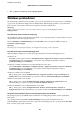Operation Manual
Epson Scan 2 (scannerstuurprogramma)
Epson Scan 2 is een toepassing waarmee het scanproces geregeld kan worden. U kunt formaat, resolutie,
helderheid, contrast en kwaliteit van de gescande aeelding aanpassen.
Opmerking:
U kunt Epson Scan 2 ook vanuit een TWAIN-scantoepassing starten.
Beginnen met Windows
Opmerking:
U moet voor Windows Server de functie Bureaubladervaring installeren.
❏ Wi n d ows 10
Klik op de knop Start en selecteer dan Alle apps > EPSON > Epson Scan 2.
❏ Windows 8.1/Windows 8/Windows Server 2012 R2/Windows Server 2012
Voer de naam van de soware in het zoekvenster in en selecteer vervolgens het weergegeven pictogram.
❏ Windows 7/Windows Vista/Windows XP/Windows Server 2008 R2/Windows Server 2008/Windows Server 2003
R2/Windows Server 2003
Klik op de knop Start en selecteer dan Alle programma's of Programma's > EPSON > Epson Scan 2> Epson
Scan 2.
Beginnen met Mac OS X
Opmerking:
Epson Scan 2 biedt geen ondersteuning voor de Mac OS X-functie voor snelle gebruikersoverschakeling. Schakel snelle
gebruikersoverschakeling uit.
Selecteer Start > Toepassingen > Epson
Soware
> Epson Scan 2.
Epson Event Manager
Epson Event Manager is een toepassing waarmee u vanuit het conguratiescherm het scannen kunt beheren en
bestanden kunt opslaan op een computer. U kunt uw eigen instellingen als presets toevoegen zoals het
documenttype, de locatie voor de opslagmap en het formaat van het bestand. Zie de Help van de toepassing voor
meer informatie.
Opmerking:
Windows Server besturingssystemen worden niet ondersteund.
Beginnen met Windows
❏ Wi n d ows 10
Klik op de knop Start en selecteer dan Alle apps > Epson Soware > Event Manager.
❏ Windows 8.1/Windows 8
Voer de naam van de
soware
in het zoekvenster in en selecteer vervolgens het weergegeven pictogram.
❏ Wi n d ows 7/ Wi n d ows Vis t a / Wi n d ows XP
Klik op de knop Start en selecteer dan Alle programma's of Programma's > Epson Soware > Event
Manager.
Gebruikershandleiding
Netwerkservice en softwareinformatie
99